Cách tải Canva cho Macbook đơn giản mà bạn không nên bỏ qua

Bạn đang muốn tải Canva cho MacBook để bắt đầu sáng tạo những thiết kế độc đáo của riêng mình, nhưng chưa biết cách thực hiện? Đừng lo! Việc tải Canva cho MacBook rất đơn giản và dễ dàng.
Chỉ cần làm theo vài bước dưới đây, bạn sẽ nhanh chóng có thể tải Canva cho Macbook để thiết kế từ poster, thiệp mời đến bài thuyết trình chuyên nghiệp mà không cần thiết phải biết nhiều về thiết kế. Hãy cùng Sforum khám phá cách thực hiện ngay nhé!
.jpg)
Cách tải Canva cho Macbook đơn giản
Bước 1: Trước hết, bạn hãy mở App Store trên MacBook của mình. App Store là nơi bạn có thể tìm và tải ứng dụng cho MacBook. Sau khi mở App Store, bạn nhập từ khóa "Canva" vào thanh tìm kiếm ở phía trên cùng.
.jpg)
Bước 2: Khi kết quả tìm kiếm hiện ra, bạn sẽ thấy biểu tượng của Canva. Hãy nhấn vào nút "Get" (Tải về) để bắt đầu quá trình tải xuống và cài đặt ứng dụng. Việc tải và cài đặt này hoàn toàn miễn phí, và bạn chỉ cần chờ vài phút để quá trình hoàn tất.
.jpg)
Bước 3: Sau khi Canva đã được tải về và cài đặt thành công, bạn hãy mở ứng dụng bằng cách nhấn vào biểu tượng Canva trong Launchpad hoặc trong thư mục Applications. Khi ứng dụng được mở, màn hình đăng nhập sẽ hiện ra. Bạn có thể chọn đăng nhập thông qua tài khoản Google, Facebook, hoặc email cá nhân của mình.
.jpg)
Bước 4: Sau khi đăng nhập thành công, bạn sẽ thấy giao diện chính của Canva. Đây là nơi bạn có thể bắt đầu tạo ra những thiết kế của riêng mình. Hãy nhấn vào nút "Create a design" (Tạo thiết kế) ở góc phải phía trên màn hình. Từ đây, bạn có thể lựa chọn nhiều loại thiết kế khác nhau như bài thuyết trình, poster, hay CV.
Canva cung cấp hàng ngàn mẫu thiết kế có sẵn, giúp bạn dễ dàng tùy chỉnh theo nhu cầu của mình. Bạn có thể thêm văn bản, hình ảnh, biểu tượng, và nhiều yếu tố khác từ thanh công cụ bên trái màn hình. Canva cũng hỗ trợ nhiều tính năng kéo thả, giúp bạn sắp xếp và chỉnh sửa các thành phần trong thiết kế một cách dễ dàng.
Như vậy, chỉ với vài bước đơn giản trên, bạn đã có thể tải và bắt đầu sử dụng Canva trên MacBook của mình rồi đấy. Hy vọng bài viết này sẽ mang đến cho bạn những thông tin hữu ích, cảm ơn đã theo dõi bài viết của Sforum!
- Xem thêm: MacBook
[Product_Listing categoryid="5" propertyid="" customlink="https://cellphones.com.vn/laptop/mac.htmll" title="Danh sách MacBook đang được quan tâm nhiều tại CellphoneS"]

.jpg)
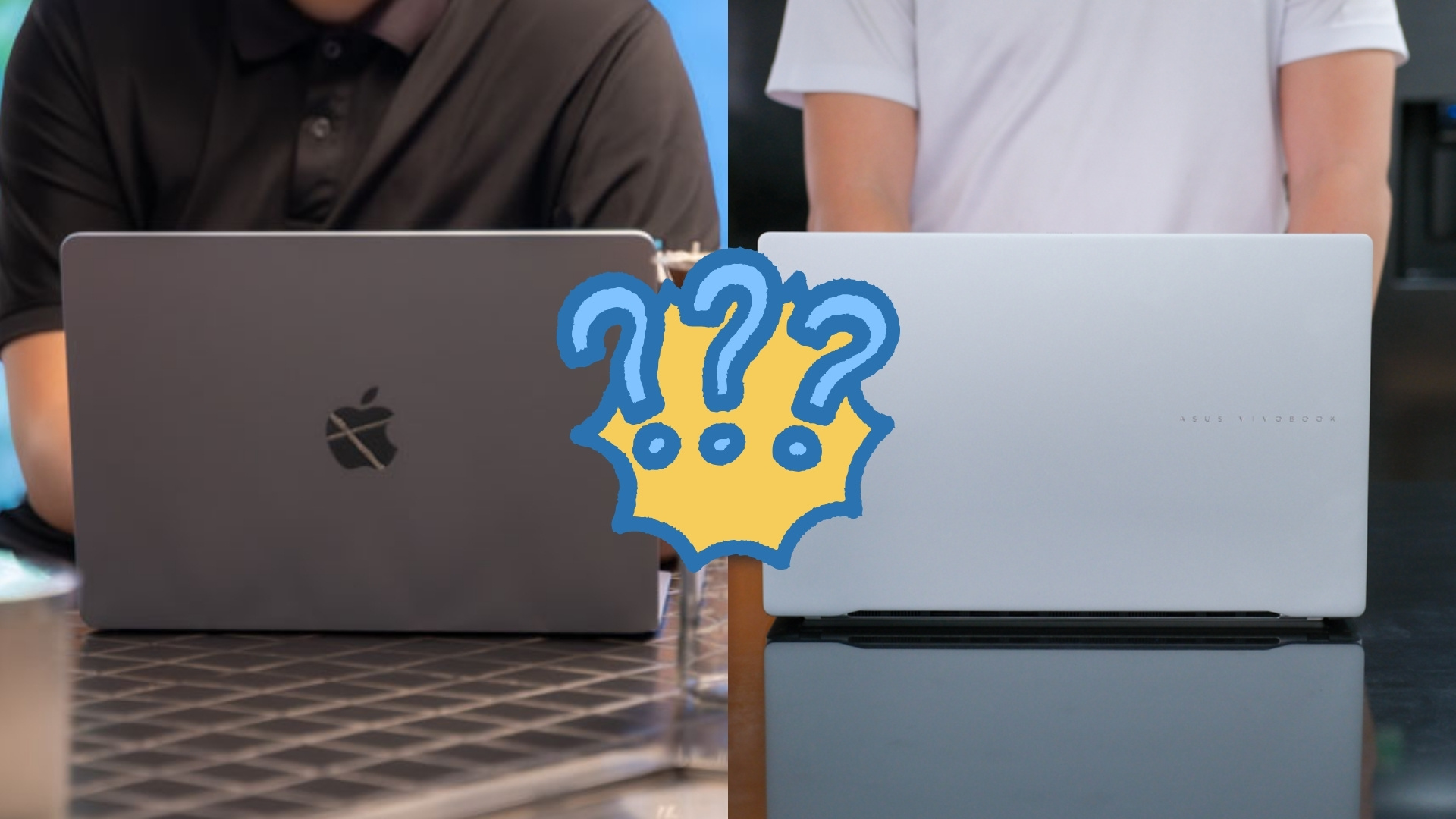
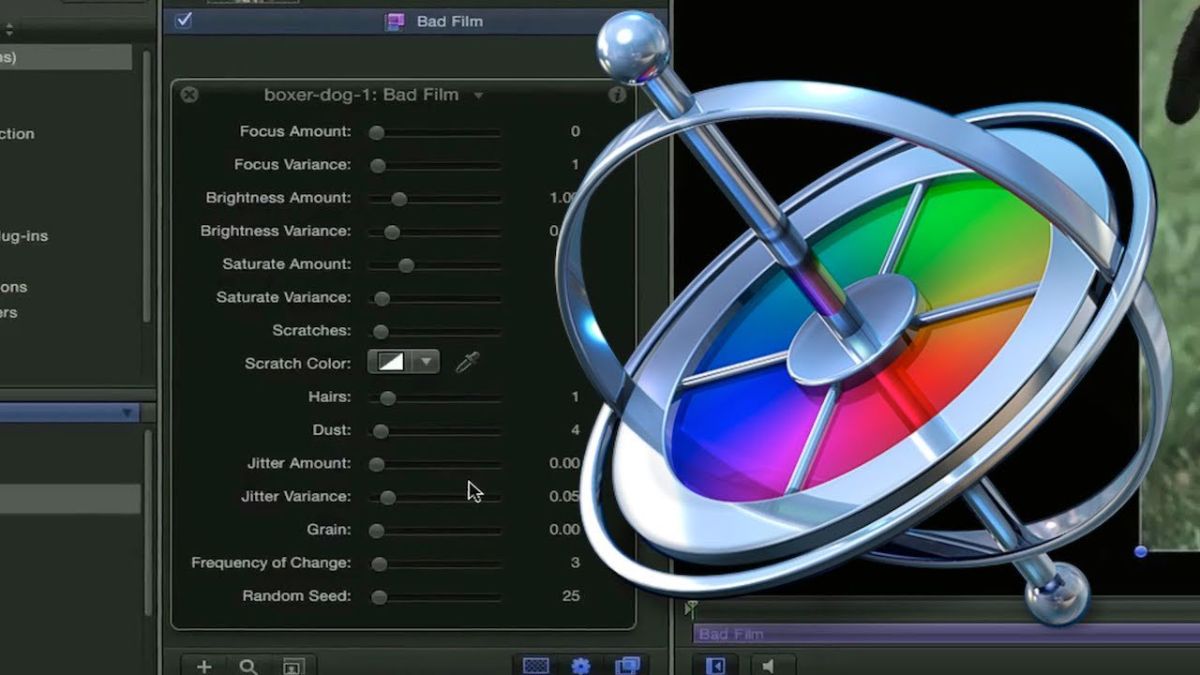
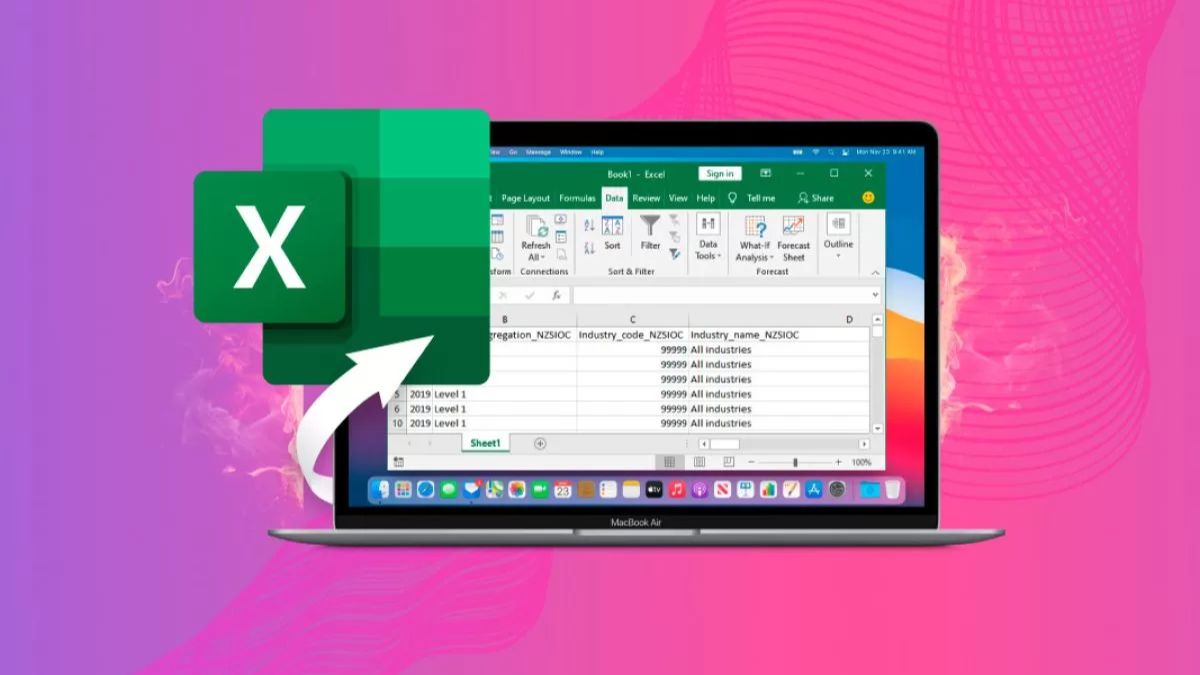

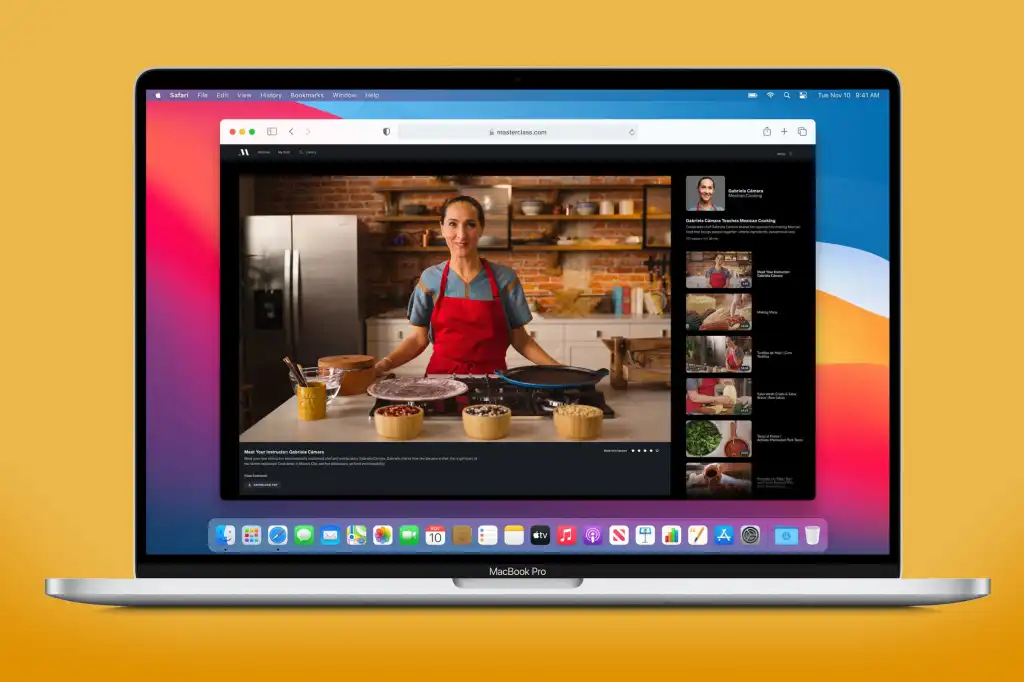

Bình luận (0)